
Данное руководство содержит подробную информацию
о параметрах меню и предоставляет информацию о
принадлежностях и подключении фотокамеры к другим
устройствам.
ЦИФРОВАЯ ФОТОКАМЕРА
Сведения о
параметрах меню
Ru
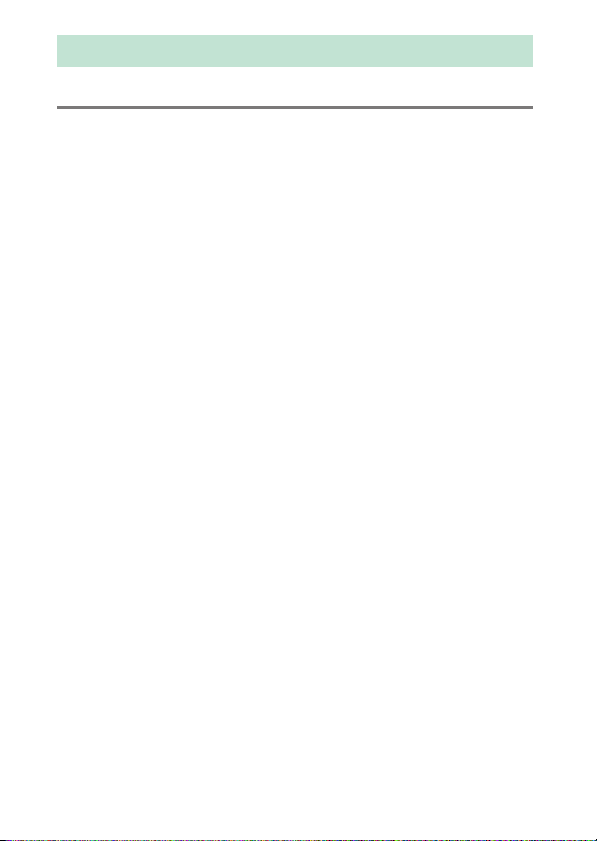
Оглавление
Сведения о параметрах меню 9
Настройки по умолчанию ...................................................................... 9
D Меню режима просмотра: Управление изображениями..... 19
Удалить.......................................................................................................... 20
Папка просмотра...................................................................................... 20
Скрыть изображение.............................................................................. 21
Настройки просмотра............................................................................ 22
Копировать изображения.................................................................... 23
Просмотр изображения........................................................................ 27
После удаления......................................................................................... 27
Показывать после серии....................................................................... 28
Авт. поворот изображения.................................................................. 28
Повернуть вертикально........................................................................ 29
Показ слайдов............................................................................................ 29
Выбр. для пер. на смарт-уст................................................................. 31
C Меню режима фотосъемки: Параметры съемки .................... 32
Банк меню реж. фотосъем.................................................................... 33
Расшир. банки меню фотос.................................................................. 35
Папка для хранения ................................................................................ 35
Наименование файлов .......................................................................... 38
Выбор основного гнезда ...................................................................... 39
Функция дополнит. гнезда................................................................... 39
Управление вспышкой........................................................................... 40
Область изображения............................................................................ 45
Качество изображения.......................................................................... 46
Размер изображения.............................................................................. 47
Запись изображ. NEF (RAW) ................................................................. 48
Настройки чувствит. ISO ....................................................................... 49
2
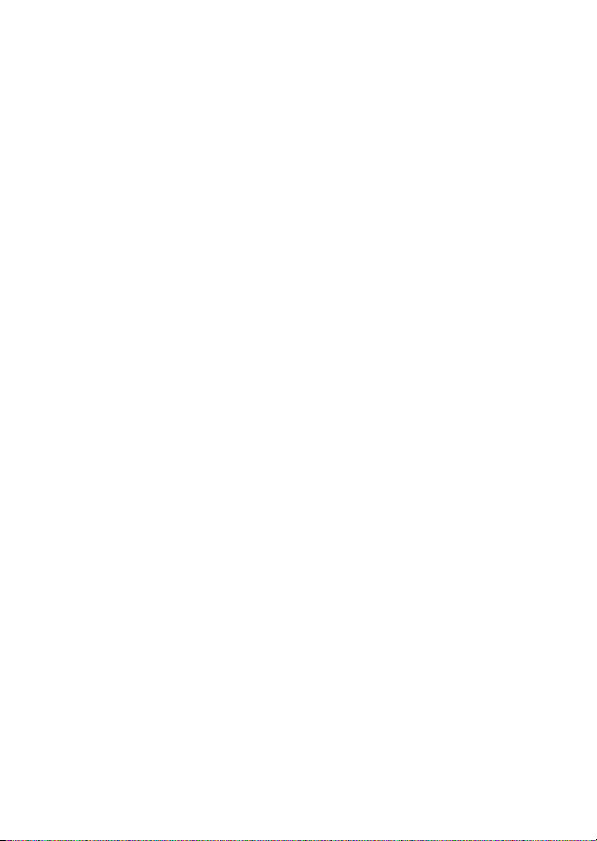
Баланс белого............................................................................................ 50
Режим Picture Control ............................................................................ 52
Работа с реж. Picture Control .............................................................. 53
Цветовое пространство........................................................................ 56
Активный D-Lighting .............................................................................. 56
Под. шума для длинн. экспоз. (Подавление шума для
длинных экспозиций)....................................................................... 57
Под. шума для выс. ISO.......................................................................... 57
Контроль виньетиров............................................................................ 58
Авт. управление искаж-ями................................................................ 59
Подавление мерцания.......................................................................... 60
Установка автобрекетинга.................................................................. 61
Мультиэкспозиция.................................................................................. 62
HDR (расш. динам. диап.)...................................................................... 69
Съемка с интервалом ............................................................................ 70
Съемка со сдвигом фокусировки..................................................... 80
Бесшумн. фотос. "Live view" ................................................................ 81
1 Меню режима видеосъемки: Параметры видеосъемки........ 82
Сброс меню реж. видеосъем.............................................................. 83
Наименование файлов.......................................................................... 83
Назначение................................................................................................. 83
Область изображения........................................................................... 83
Разм. кадра/част. кадров...................................................................... 84
Качество видео......................................................................................... 85
Тип видеофайла ....................................................................................... 85
Настройки чувствит. ISO....................................................................... 85
Баланс белого............................................................................................ 86
Режим Picture Control ............................................................................ 86
Работа с реж. Picture Control .............................................................. 86
Активный D-Lighting .............................................................................. 86
Под. шума для выс. ISO.......................................................................... 87
3
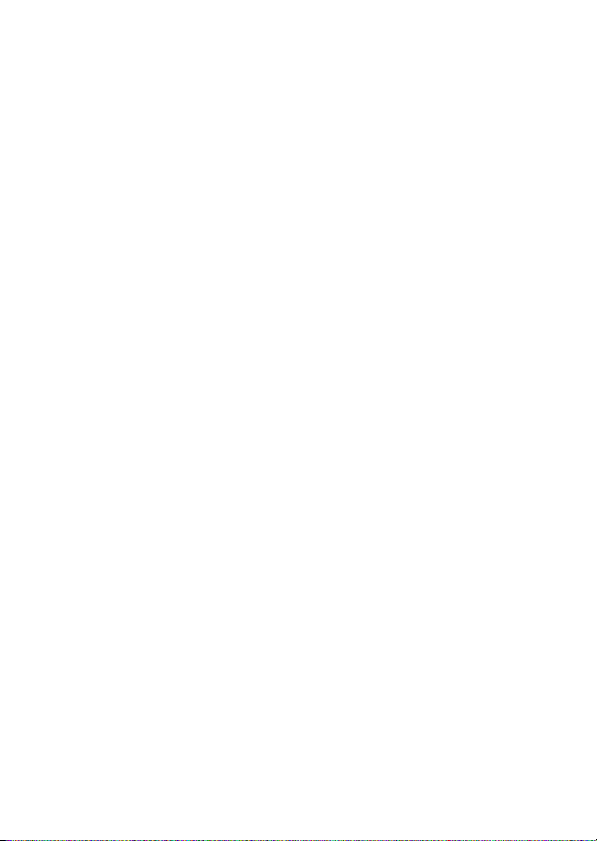
Подавление мерцания........................................................................... 87
Чувствительн. микрофона.................................................................... 88
Аттенюатор ................................................................................................. 88
Частотная характеристика................................................................... 89
Понижение шума ветра......................................................................... 89
Электронный VR........................................................................................ 89
Цейтраферная видеосъемка............................................................... 90
A Пользовательские настройки: Тонкая настройка
фотокамеры ...................................................................................... 99
Банк польз. настроек........................................................................... 103
a: Автофокусировка..................................................................................105
a1: Выбор приор. для AF-C ................................................................ 105
a2: Выбор приор. для AF-S................................................................. 106
a3: Следящ. АФ с сист. Lock-On........................................................ 107
a4: Распозн. лиц для 3D-слежения................................................. 108
a5: Обл. просм. 3D-слежения ........................................................... 108
a6: Число точек фокусировки.......................................................... 108
a7: Сохр. по ориентации .................................................................... 109
a8: Активация АФ................................................................................... 110
a9: Огран. выб. реж. зоны АФ........................................................... 111
a10: Ограничения реж. автоф.......................................................... 111
a11: Закольц. выбор точ. ф-ки.......................................................... 112
a12: Параметры точки фокус............................................................ 113
a13: Кольцо ручной фокус. при АФ............................................... 114
b: Замер/экспозиция................................................................................115
b1: Шаг изменения чувст. ISO........................................................... 115
b2: Шаг EV контроля экспоз.............................................................. 115
b3: Шаг изм. кор. эксп./всп................................................................ 115
b4: Простая коррекция экспоз........................................................ 116
b5: Матричный замер.......................................................................... 117
b6: Зона центровзвеш. замера........................................................ 117
b7: Точная настр. оптим. эксп.......................................................... 117
4
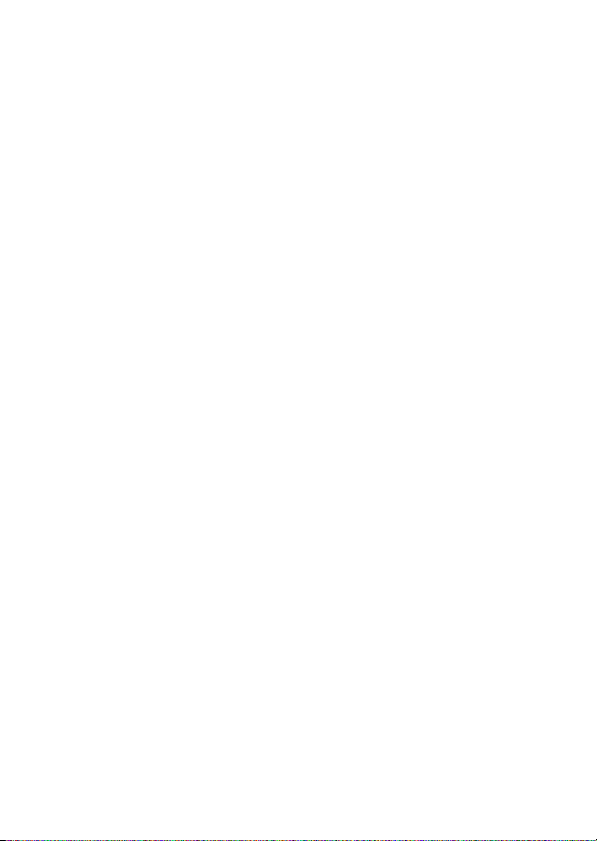
c: Таймеры/блокировка АЭ ...................................................................118
c1: Блок. АЭ спусков. кнопкой.......................................................... 118
c2: Таймер режима ожидания.......................................................... 118
c3: Автоспуск............................................................................................ 119
c4: Задержка откл. монитора............................................................ 119
d: Съемка/дисплей ....................................................................................120
d1: Скорость съемки в реж. CL........................................................ 120
d2: Макс. при непрер. съемке.......................................................... 120
d3: Отображение ISO............................................................................ 120
d4: Парам. реж. синхр. спуска.......................................................... 121
d5: Режим задерж. экспозиции ....................................................... 121
d6: Элект. спуск перед. шторки....................................................... 121
d7: Посл. нумерации файлов............................................................ 122
d8: Цвет усиления контуров............................................................. 123
d9: Показ сетки в видоискат............................................................. 123
d10: Подсветка ЖК монитора........................................................... 124
d11: Live view в непр. режиме.......................................................... 125
d12: Оптический VR .............................................................................. 125
e: Брекетинг/вспышка..............................................................................126
e1: Выдержка синхронизации.......................................................... 126
e2: Выдержка вспышки ....................................................................... 127
e3: Корр. экспоз. для вспышки......................................................... 127
e4: Авт. управл. чувств. ISO M............................................................ 128
e5: Моделирующая вспышка............................................................ 128
e6: Автобрекетинг (режим М) .......................................................... 129
e7: Порядок брекетинга ..................................................................... 129
f: Управление ...............................................................................................130
f1: Назнач. польз. эл. управ. .............................................................. 130
f2: Центр. кнопка мультисел............................................................. 142
f3: Блокиров. выдерж. и диаф.......................................................... 144
f4: Настр. дисков управления........................................................... 144
5
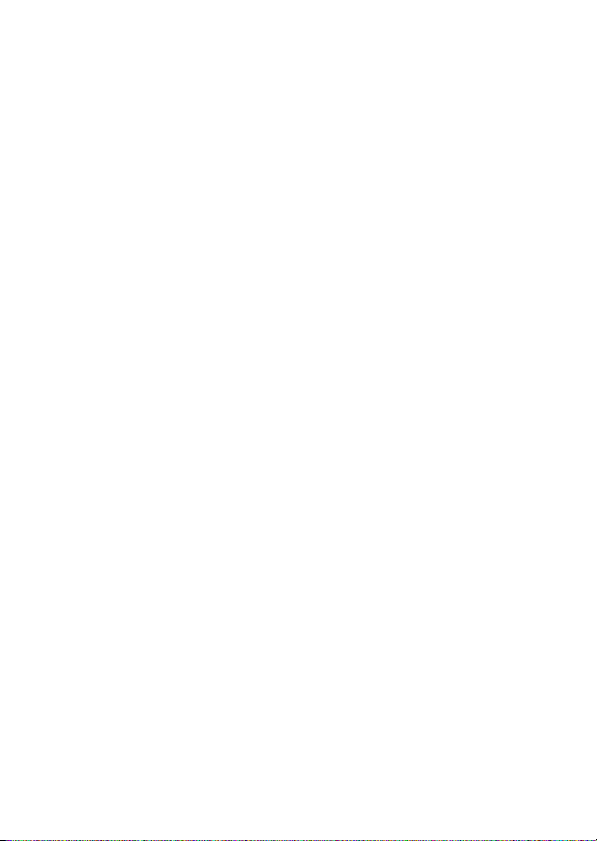
f5: Мультиселектор............................................................................... 147
f6: Отп. кн. для исп. диска................................................................... 147
f7: Инвертировать индик-ры............................................................ 148
f8: Параметры кн. "Live view"............................................................ 148
f9: Переключатель D ........................................................................... 148
f10: Функция кнопок MB-D18........................................................... 149
g: Видео..........................................................................................................152
g1: Назнач. польз. эл. управ.............................................................. 152
g2: Яркость засветки............................................................................ 156
B Меню настройки: Настройка фотокамеры ............................... 157
Форматир. карту памяти.................................................................... 158
Язык (Language) ..................................................................................... 158
Часовой пояс и дата............................................................................. 159
Яркость монитора................................................................................. 160
Цветовой баланс монитора.............................................................. 161
Виртуальный горизонт....................................................................... 162
Информационный экран................................................................... 163
Тонкая настройка АФ .......................................................................... 164
Данные объектива без CPU .............................................................. 169
Очистка матрицы .................................................................................. 169
Подъем зеркала для чистки ............................................................. 170
Эталон. снимок для уд. пыли............................................................ 173
Комментарий к изображению......................................................... 175
Инф. об авторских правах................................................................. 176
Параметры звук. сигнала................................................................... 177
Сенсорные кнопки управл................................................................ 178
HDMI............................................................................................................ 178
Данные о местополож......................................................................... 179
Парам. беспр. управ. (WR) ................................................................. 180
Функ. кн. Fn на контр. ДУ (WR) ......................................................... 181
6
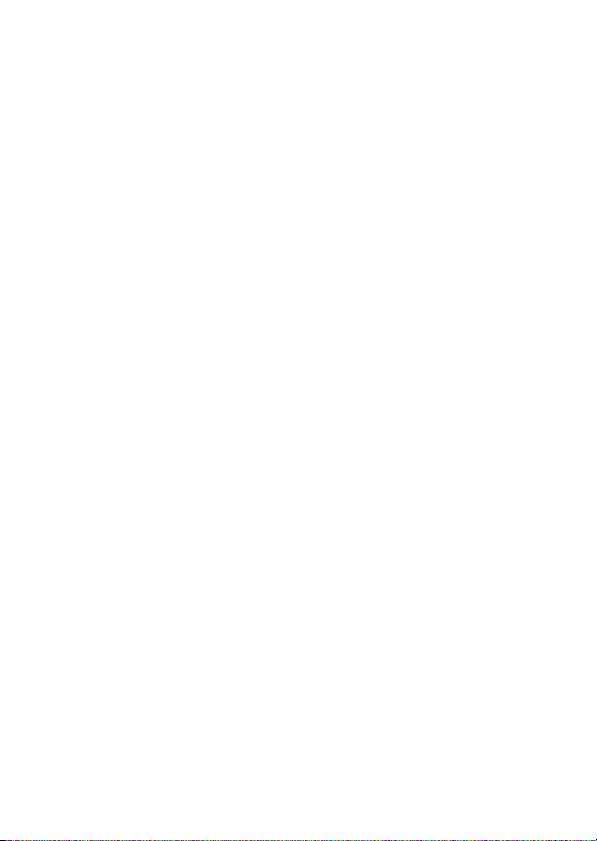
Режим полета .......................................................................................... 181
Подключ. к смарт-устройству.......................................................... 182
Передавать на смарт-уст. (авто)...................................................... 183
Wi-Fi.............................................................................................................. 183
Bluetooth.................................................................................................... 184
Сеть.............................................................................................................. 184
Загрузка Eye-Fi ........................................................................................ 185
Единообразие маркировки .............................................................. 186
Тип батареи MB-D18............................................................................. 187
Порядок батарей ................................................................................... 188
Информация о батарее....................................................................... 189
Блокиров. спуск без карты................................................................ 190
Сохр./загр. параметры........................................................................ 191
Сбросить все настройки..................................................................... 193
Версия прошивки.................................................................................. 193
N Меню обработки: Создание обработанных копий ............... 194
Обработка NEF (RAW)........................................................................... 197
Кадрирование......................................................................................... 201
Изменить размер................................................................................... 202
D-Lighting.................................................................................................. 204
Подавл. "красных глаз"........................................................................ 205
Выравнивание......................................................................................... 205
Управление искажениями................................................................. 206
Управлен. перспективой.................................................................... 207
Эффекты фильтра.................................................................................. 208
Монохромный......................................................................................... 208
Наложение изображений.................................................................. 209
Кадрирование видеоролика............................................................ 212
Наглядное сравнение.......................................................................... 212
O Мое Меню/m Недавние настройки ............................................ 214
7
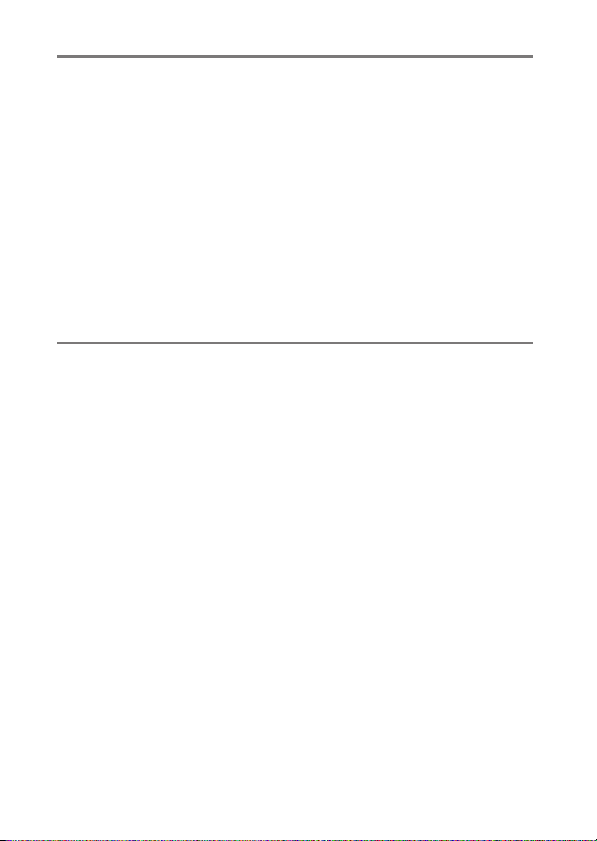
Дополнительные вспышки 219
Параметры управления вспышкой ................................................ 219
Вспышка, установленная на фотокамере........................................... 219
Дистанционная фотосъемка со вспышкой........................................ 219
Оптическое AWL................................................................................... 221
SB-5000/SB-500................................................................................................ 221
Радио AWL.............................................................................................. 230
Установка беспроводного подключения........................................... 230
Регулировка настроек вспышки............................................................. 234
Добавление вспышки, установленной на башмак......................... 240
Коррекция вспышки ........................................................................... 241
Оптическое/радио AWL ..................................................................... 242
Просмотр информации о вспышке ................................................ 243
Технические примечания 246
Программный режим экспозиции.................................................. 246
Соединения ........................................................................................... 247
Установка ViewNX-i....................................................................................... 247
Копирование снимков на компьютер.................................................. 248
Ethernet и беспроводные сети ................................................................ 251
Печать фотографий ...................................................................................... 253
Просмотр фотографий на телевизоре................................................. 256
Другие принадлежности ................................................................... 260
Объем буфера................................................................................................. 269
Подсоединение разъема питания и сетевого блока
питания ......................................................................................................... 271
8
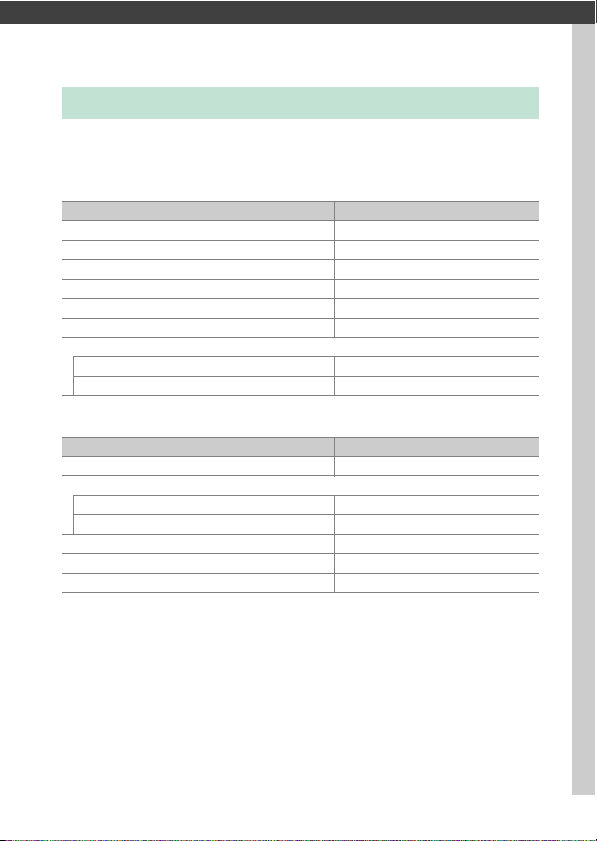
Сведения о параметрах меню
Настройки по умолчанию
Настройки по умолчанию для параметров меню фотокамеры
перечислены ниже.
❚❚ Настройки по умолчанию меню режима просмотра
Папка просмотра (0 20) Все
Просмотр изображения (0 27) Выкл.
После удаления (0 27) Показать следующее
Показывать после серии (0 28) Последнее изображ. в серии
Авт. поворот изображения (0 28) Вкл.
Повернуть вертикально (0 29) Вкл.
Показ слайдов (0 29)
Тип изображения Фотографии и видеорол.
Интервал кадра 2 с
❚❚ Настройки по умолчанию меню режима фотосъемки
Расшир. банки меню фотос. (0 35) Выкл.
Папка для хранения (0 35)
Переименовать ND850
Выбрать папку по номеру 100
Наименование файлов (0 38) DSC
Выбор основного гнезда (0 39) Гнез. для карты XQD
Функция дополнит. гнезда (0 39) Переполнение
Параметр По умолчанию
Параметр По умолчанию
9Сведения о параметрах меню
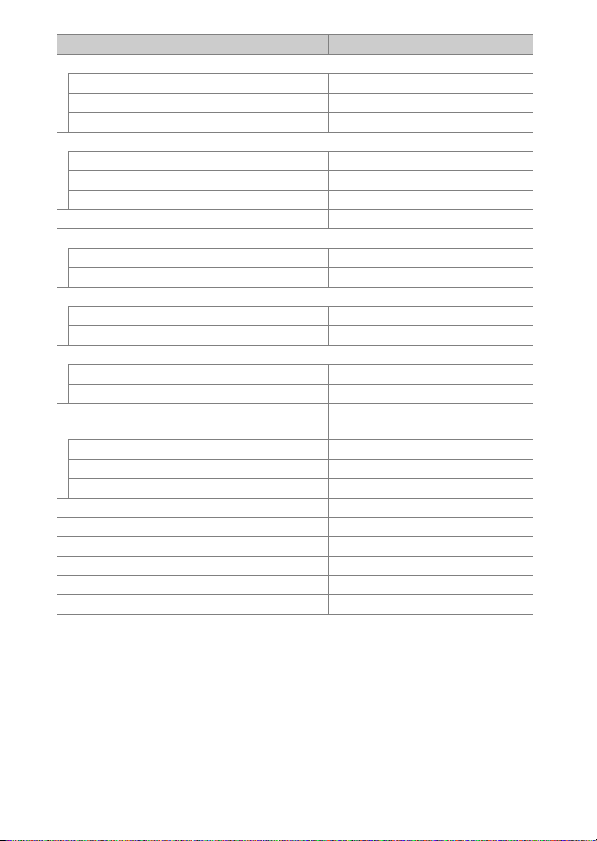
Управление вспышкой (0 40)
Режим управл. вспышкой TTL
Параметры беспр. вспышки Выкл.
Дистанц. управление вс пышкой Групповая вспышка
Область изображения (0 45)
Выбрать область изобр. FX (36×24)
Авт. кадрирование DX Вкл.
Индик. маски в видоискателе Выкл.
Качество изображения (0 46) JPEG сред. кач.
Размер изображения (047)
JPEG/TIFF Большой
NEF (RAW) Большой
Запись изображ. NEF (RAW) (048)
Сжатие NEF (RAW) Сжатие без потерь
Глубина цвета NEF (RAW) 14 бит
Настройки чувствит. ISO (0 49)
Чувствительность ISO 100
Авт. управл. чувствит. ISO Выкл.
Баланс белого (0 50)
Тонкая настройка A-B : 0, G-M: 0
Выбор цвет. температуры 5000 K
Ручная настройка d-1
Режим Picture Control (0 52) Ав то
Цветовое пространство (0 56) sRGB
Активный D-Lighting (0 56) Выкл.
Под. шума для длинн. экспоз. (057 ) Выкл.
Под. шума для выс. ISO (0 57) Нормальный
Контроль виньетиров. (0 58) Нормальное
Параметр По умолчанию
Авто > AUTO0 Сохр. белого
(уменьш. теплых)
10 Сведения о параметрах меню
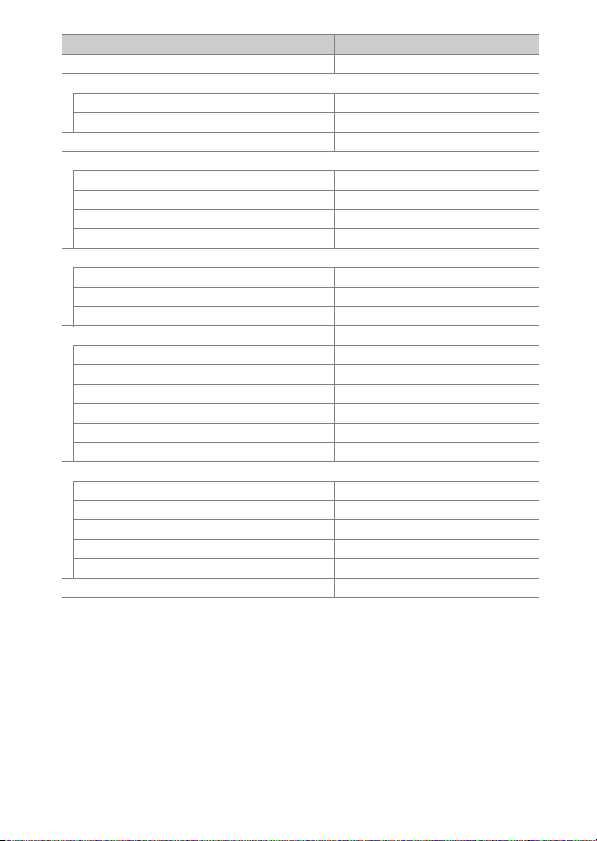
Авт. управление искаж-ями (0 59 ) Выкл.
Параметр По умолчанию
Подавление мерцания (0 60)
Параметр подавления мерцания Выключить
Индикатор подавл. мерцания Вкл.
Установка автобрекетинга (0 61) АЭ и брекетинг вспышки
Мультиэкспозиция (0 62)
*
Режим мультиэкспозиции Выкл.
Количество снимков 2
Режим наложения Среднее
Сохр. все знач. экспозиции Вкл.
HDR (расш. динам. диап.) (0 69)
Режим HDR Выкл.
Диффер-л экспозиции Авто
Смягчение Нормаль ное
Съемка с интервалом (0 70) Выкл.
Выб. даты/врем. запуска Сейчас
Интервал 1 минута
Кол. инт. × кол. сним./инт. 0001×1
Выравнивание экспозиции Выкл.
Бесшумная фотосъемка Выкл.
Приоритет интервала Выкл.
Съемка со сдвигом фокусировки (0 80)
Кол. сним. 100
Ширина шага фокусировки 5
Интервал до следующего снимка 00
Выравнивание экспозиции Выкл.
Бесшумная фотосъемка Выкл.
Бесшумн. фотос. "Live view" (0 81) Выкл.
* Сб рос меню режима фотосъемки недоступен в процессе съемки.
11Сведения о параметрах меню
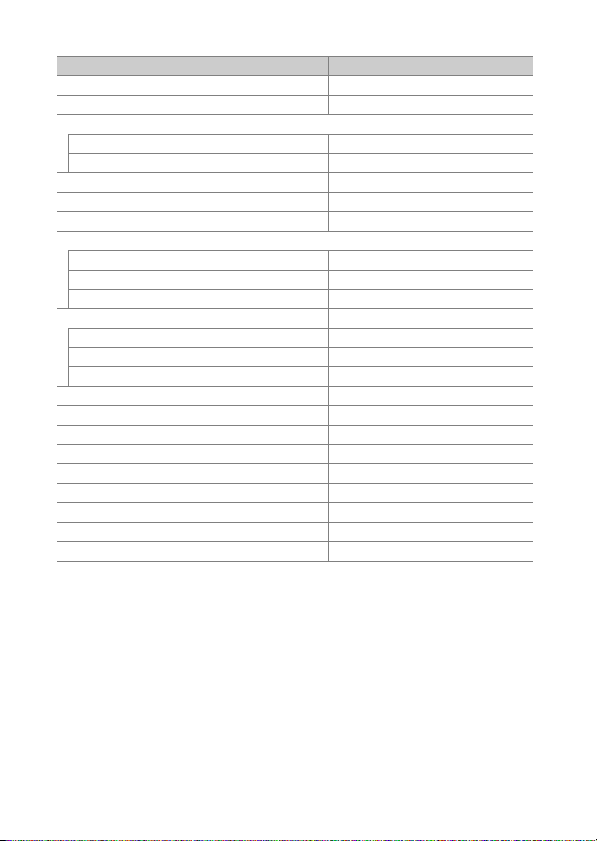
❚❚ Настройки по умолчанию меню режима видеосъемки
Наименование файлов (0 83) DSC
Назначение (0 83) Гнез. для карты XQD
Область изображения (0 83)
Выбрать область изобр. FX
Авт. кадрирование DX Вкл.
Разм. кадра/част. кадров (0 84) 1 920 × 1 080; 60p
Качество видео (0 85) Высокое качество
Тип видеофайла (0 85) MOV
Настройки чувствит. ISO (0 85)
Макс. чувствительность 25600
Авт. управл. ISO (режим М) Выкл.
Чувствит. ISO (режим М) 100
Баланс белого (0 86) Настройки как для снимков
Тонкая настройка A-B : 0, G-M: 0
Выбор цвет. температуры 5000 K
Ручная настройка d-1
Режим Picture Control (0 86) Настройки как для снимков
Активный D-Lighting (0 86) Выкл.
Под. шума для выс. ISO (0 87) Нормальный
Подавление мерцания (0 87) Авто
Чувствительн. микрофона (0 88) Авточувствительность
Аттенюатор (0 88) Выключить
Частотная характеристика (0 89) Широкий диапазон
Понижение шума ветра (0 89) Выкл.
Электронный VR (0 89 ) Выкл.
Параметр По умолчанию
12 Сведения о параметрах меню
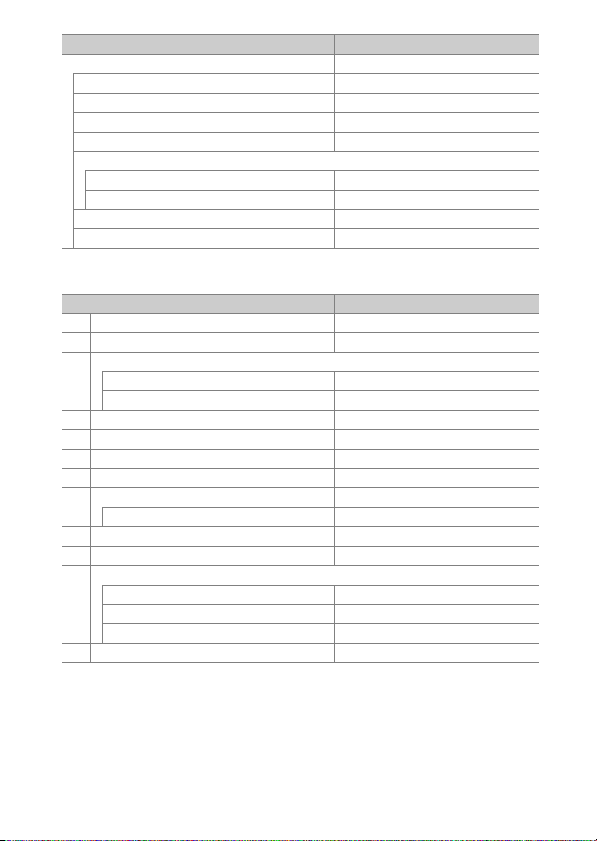
Цейтраферная видеосъемка (0 90) Выкл.
Интервал 5 с
Время съемки 25 минут
Выравнивание экспозиции Вкл.
Бесшумная фотосъемка Выкл.
Область изображения
Выбрать область изобр. FX
Авт. кадрирование DX Вкл.
Разм. кадра/част. кадров 1 920 × 1 080; 60p
Приоритет интервала Выкл.
Параметр По умолчанию
❚❚ Настройки по умолчанию меню пользовательских настроек
a1 Выбор приор. для AF-C (0 105) Спуск
a2 Выбор приор. для AF-S (0 106) Фокусировка
a3 Следящ. АФ с сист. Lock-On (0 107)
Реакция АФ на помеху в кадре 3
Движение объекта ( Нормальная)
a4 Распозн. лиц для 3D-слежения (0 108) Выкл.
a5 Обл. просм. 3D-слежения (0108) Нормальная
a6 Число точек фокусировки (0 108) 55 точек
a7 Сохр. по ориентации (0 109) Выкл.
a8 Активация АФ (0110) Затвор/"AF-ON"
Спуск не в фокусе Включить
a10 Ограничения реж. автоф. (0 111) Без ограничений
a11 Закольц. выбор точ. ф-ки (0 112) Не закольцовывать
a12 Параметры точки фокус. (0 113)
Подсветка точки фокусировки Авто
Режим руч. фокусировки Вкл.
Вспом. динамическая АФ Вкл.
a13 Кольцо ручной фокус. при АФ (0 114) Включить
Параметр По умолчанию
13Сведения о параметрах меню
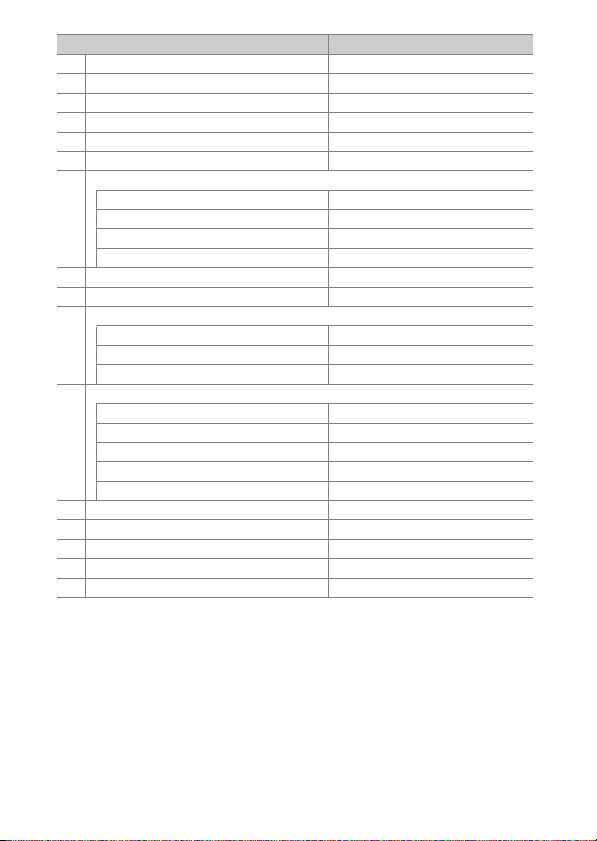
b1 Шаг изменения чувст. ISO (0 115) 1/3 ступени
b2 Шаг EV контроля экспоз. (0 115) 1/3 ступени
b3 Шаг изм. кор. эксп./всп. (0 115) 1/3 ступени
b4 Простая коррекция экспоз. (0 116) Выкл.
b5 Матричный замер (0 117) Распознавание лиц вкл.
b6 Зона центровзвеш. замера (0 117)
b7 Точная настр. оптим. эксп. (0 117)
Матричный замер 0
Центровзвешен. замер 0
Точечный замер 0
Замер эксп. по ярк. участ. 0
c1 Блок. АЭ спусков. кноп кой (0 118) Выкл.
c2 Таймер режима ожидания (0 118) 6 с
c3 Автоспуск (0 119)
Задержка автоспуска 10 с
Количество снимков 1
Инт-л между съемкой к-ов 0,5 с
c4 Задержка откл. монитора (0119)
Просмотр 10 с
Меню 1 мин
Информационный экран 10 с
Просмотр изображения 4 с
Live view 10 мин
d1 Скорость съемки в реж. CL (0120) 5 к/с
d2 Макс. при непрер. съемке (0 120) 200
d3 Отображение ISO (0 120) Показ. счетчик кадров
d4 Парам. реж. синхр. спуска (0 121) Синхрониз.
d5 Режим задерж. экспозиции (0 121) Выкл.
Параметр По умолчанию
ø 12 мм
14 Сведения о параметрах меню
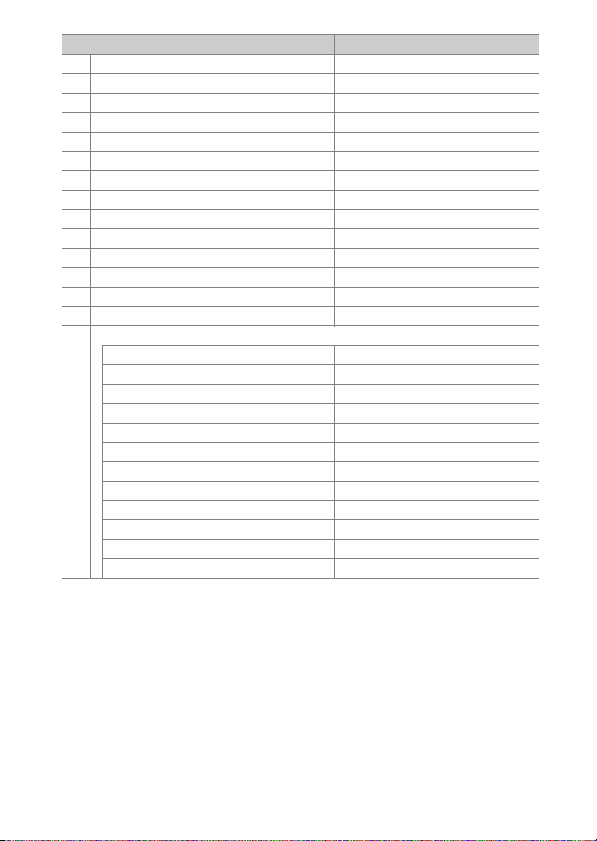
d6 Элект. спуск перед. шторки (0121) Выключить
d7 Посл. нумерации файлов (0 122) Вкл.
d8 Цвет усиления контуров (0 123) Красный
d9 Показ сетки в видоискат. (0 123) Выкл.
d10 Подсветка ЖК монитора (0124) Выкл.
d11 Live view в непр. режиме (0125) Вкл.
d12 Оптический VR (0 125) Вкл.
e1 Выдержка синхронизации (0 126) 1/250 с
e2 Выдержка вспышки (0127) 1/60 с
e3 Корр. экспоз. для вспышки (0127) Весь кадр
e4 Авт. управл. чувств. ISO M (0 128) Объект и фон
e5 Моделирующая вспышка (0 128) Вкл.
e6 Автобрекетинг (режим М) (0 129) Вспышка/Выдержка
e7 Порядок брекетинга (0129) Норма > Меньш. > Больш.
f1 Назнач. польз. эл. управ. (0130)
Кнопка предварит. просмотра Предварит. просмотр
Кнопка предв. просмотра + y Нет
Кнопка "Fn1" Нет
Кнопка "Fn1" + y Выбор обл. изображения
Кнопка "Fn2" Оценка
Кнопка "AF-ON" AF-ON
Вспомогательный селектор Выбор точки фокусировки
Центр вспомогат. селектора Блокировка АЭ/АФ
Центр вспомогат. селектора + y Нет
Кнопка "BKT" + y Автобрекетинг
Кнопка видеосъемки + y Нет
Кнопки фокусир. на объективе Блокировка только АФ
Параметр По умолчанию
15Сведения о параметрах меню

f2 Центр. кнопка мультисел. (0 142)
Режим съемки Выбор центр. точки фок.
Режим просмотра Зум вкл./выкл.
Live view Выбор центр. точки фок.
f3 Блокиров. выдерж. и диаф. (0 144)
Блокировка выдержки Выкл.
Блокировка диафрагмы Выкл.
f4 Настр. дисков управления (0 144)
Обратный поворот
Перекл. глав./вспом.
Установка диафрагмы Вспом. диск управления
Меню и просмотр Выкл.
Прокр. изобр., вспом. диск 10 кадров
f5 Мультиселектор (0 147) Ничего
f6 Отп. кн. для исп. диска (0147) Нет
f7
Инвертировать индик-ры (0 148)
f8 Параметры кн. "Live view" (0 148) Включить
f9 Переключатель D (0 148) Подсвет. ЖК-монитора (D)
f10 Функция кнопок MB-D18 ( 0 149)
Кнопка "Fn" Сброс блокир. АЭ при спуск.
Кнопка "Fn" + y Нет
Кнопка "AF-ON" Как функ. кноп. "AF-ON" камеры
Мультиселектор То же, что мультисел. камеры
Параметр По умолчанию
Зум вкл./выкл. Слабое увеличение (50%)
Коррекция экспозици и: U
Выдержка/диафрагма: U
Настройка экспозиции: Выкл.
Настройка автофокусир.: Выкл.
Инф. о сним./просм. сним. Информация D/Просмотр C
16 Сведения о параметрах меню
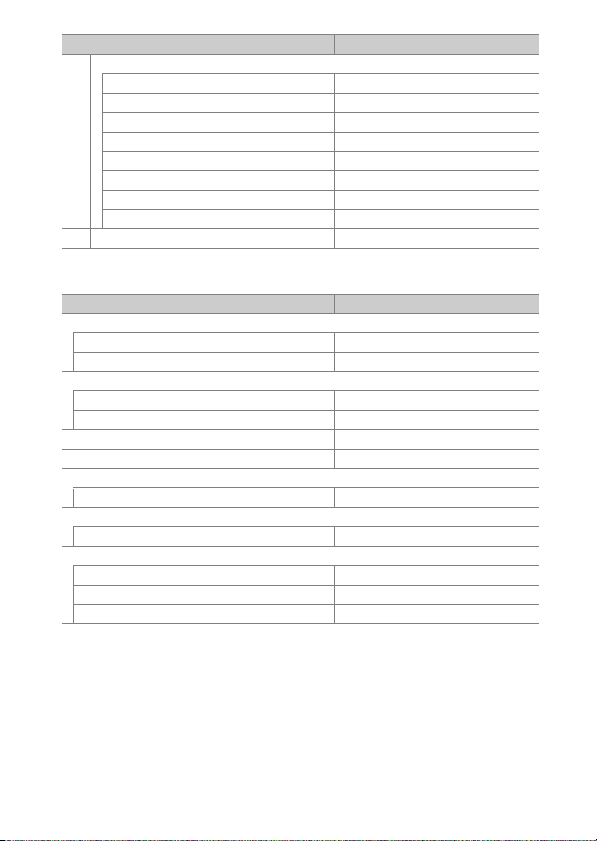
g1 Назнач. польз. эл. управ. (0152)
Кнопка предварит. просмотра Индексная маркировка
Кнопка предв. просмотра + y Нет
Кнопка "Fn1" Индексная маркировка
Кнопка "Fn1" + y Нет
Кнопка "Fn2" Нет
Центр вспомогат. селектора Блокировка АЭ/АФ
Центр вспомогат. селектора + y Нет
Спусковая кнопка затвора Фотосъемка
g2 Яркость засветки (0 156) 248
Параметр По умолчанию
❚❚ Настройки по умолчанию меню настройки
Часовой пояс и дата (0 159)
Синхрон. со смарт-устройством Выкл.
Летнее время Выкл.
Яркость монитора (0 160)
Меню/просмотр 0
Live view 0
Цветовой баланс монитора (0 161) A-B: 0, G-M: 0
Информационный экран (0 163) Авто
Тонкая настройка АФ (0 164)
Тонк. настр. АФ (Вкл/Выкл) Выкл.
Очистка матрицы (0 169)
Очищать при вкл./выкл. Очищать при вкл. и выкл.
Параметры звук. сигнала (0 177)
Звуковой сигнал вкл./выкл. Выкл.
Громкость 2
Тон Низкий
Параметр По умолчанию
17Сведения о параметрах меню
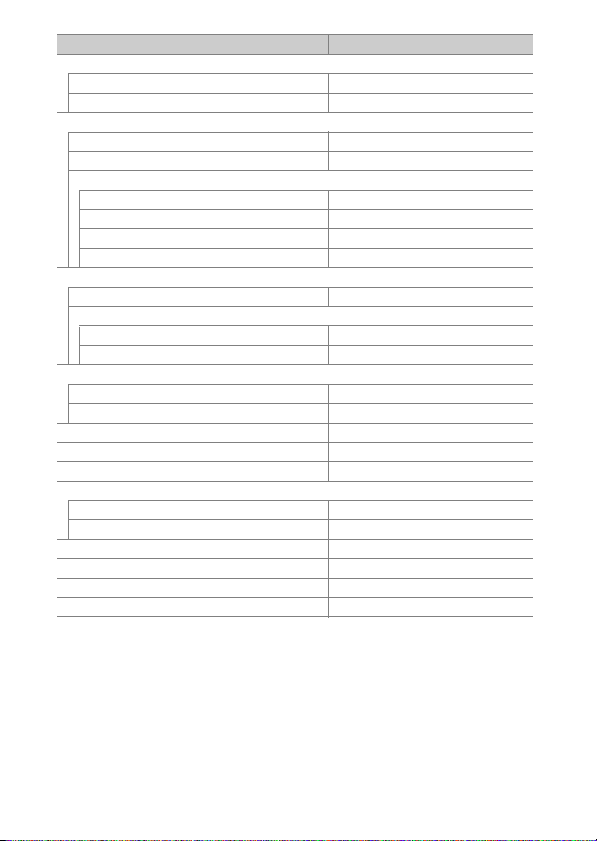
Сенсорные кнопки управл. (0 178)
Вкл./выкл. сенс. эл. управ. Включить
Листание при полн. просм. Слева V направо
HDMI (0 178)
Разрешение на выходе Авто
Управление внешней записью Выкл.
Расширенные настройки
Выходной диапазон Авто
Размер дисплея 100%
Отобр. индикат-в Live view Вкл.
Двойной монитор Вкл.
Данные о местополож. (0 179)
Загрузить со смарт- устройства Нет
Параметры внешнего устр. GPS
Таймер режима ожидания Включить
Настр. часы по спутнику Да
Парам. беспр. управ. (WR) (0180)
Светодиодная лампа Вкл.
Режим соединения Сопряжение
Функ. кн. Fn на контр. ДУ (WR) (0 181) Нет
Режим полета (0 181) Выключить
Передавать на смарт-уст. (авто) (0 183) Выкл.
Bluetooth (0 184)
Сетевое подключение Выключить
Отсылать при выключенной Вкл.
Загрузка Eye-Fi (0 185) Включить
Тип батареи MB-D18 (0 187) LR6 (AA, щелочная)
Порядок батарей (0 188) Исп. сначала бат. MB-D18
Блокиров. спуск без карты (0 190) Разрешить спуск затвора
Параметр По умолчанию
18 Сведения о параметрах меню
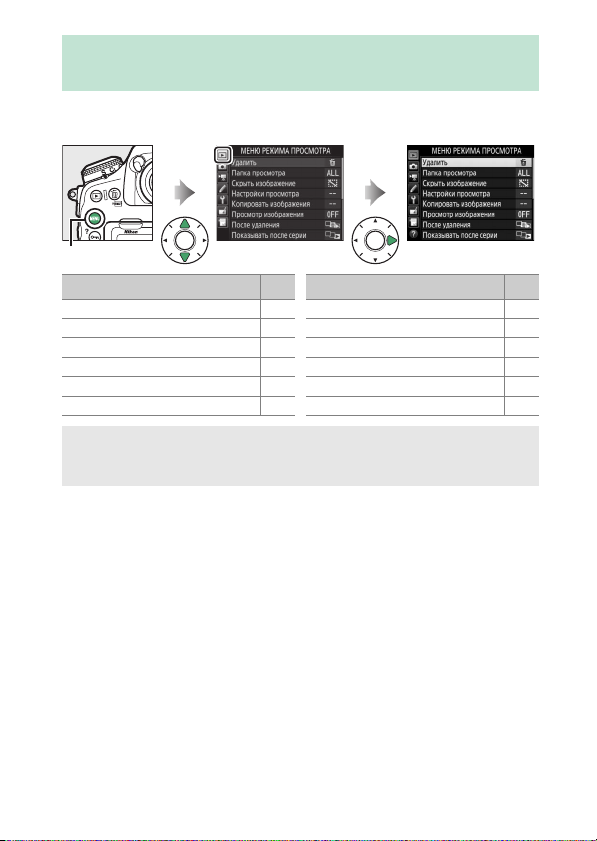
D Меню режима просмотра: Управление
изображениями
Для отображения меню режима просмотра нажмите G и выберите
вкладку K (меню режима просмотра).
Кнопка G
Параметр
Удалить 20
Папка просмотра 20
Скрыть изображение 21
Настройки просмотра 22
Копировать изображения 23
Просмотр изображения 27
0
После удаления 27
Показывать после серии 28
Авт. поворот изображения 28
Повернуть вертикально 29
Показ слайдов 29
Выбр. для пер. на смарт-уст. 31
A См. такж е
Настройки меню по умолчанию см. в разделе «Настройки по умолчанию
меню режима просмотра» (0 9).
Параметр
0
19Сведения о параметрах меню
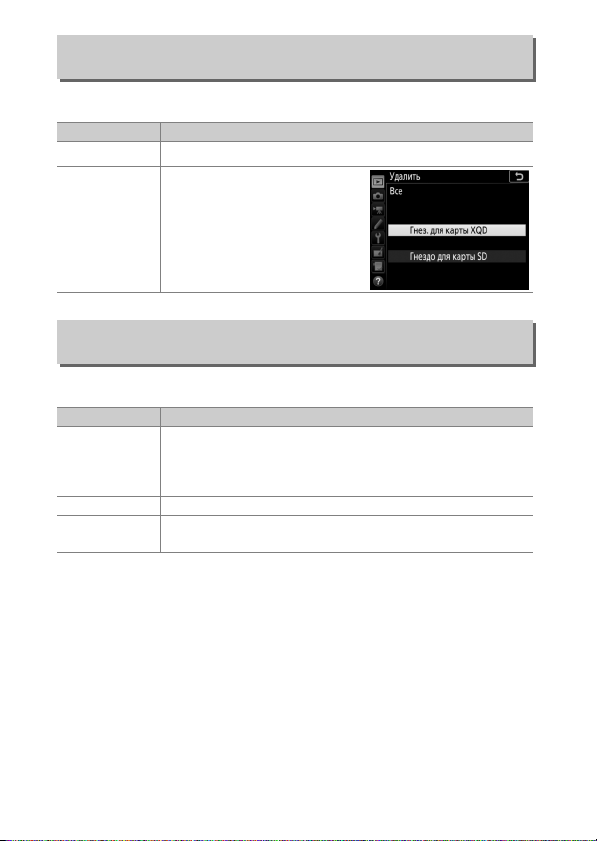
Удалить
Кнопка G ➜ D ме ню режима просмотра
Удаление нескольких изображений.
Параметр Описание
Выбранные
Q
Все
R
Удаление выбранных снимков.
Удаление всех снимков из
выбранной в данный момент
папки просмотра. Если
вставлены две карты памяти,
можно выбрать ту карту, с
которой будут удалены снимки.
Папка просмотра
Кнопка G ➜ D ме ню режима просмотра
Выберите папку для просмотра.
Параметр Описание
(Имя папки)
Все При просмотре будут показываться снимки из всех папок.
Текущая
При просмотре будут показываться снимки из всех папок,
созданных с помощью фотокамеры D850. Папки можно
переименовать с помощью параметра Папка для
хранения > Переименовать в меню режима фотосъемки.
При просмотре будут показываться снимки только из
текущей папки.
20 Сведения о параметрах меню
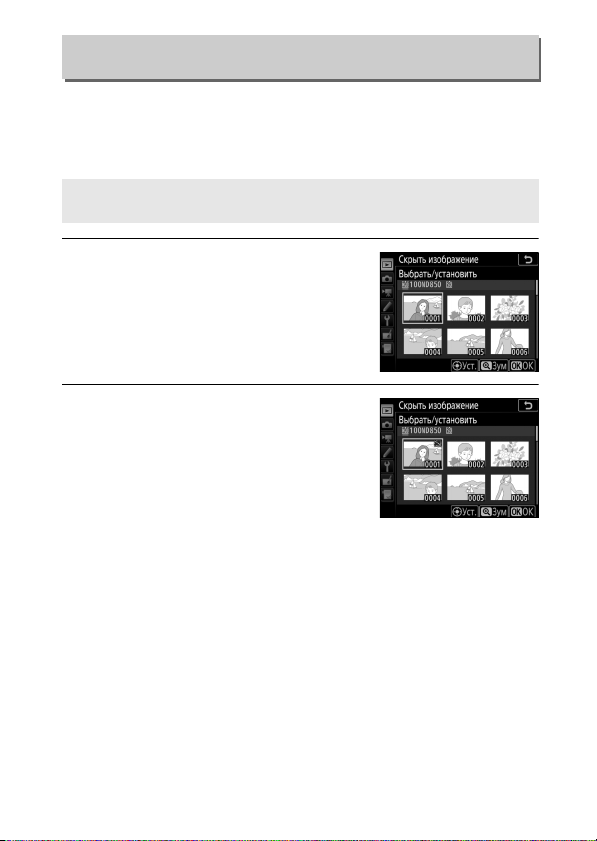
Скрыть изображение
Кнопка G ➜ D меню режима просмотра
Скройте или отобразите выбранные снимки, как описано ниже.
Просмотр скрытых снимков возможен только в меню Скрыть
изображение, а удалить их можно только во время
форматирования карты памяти.
D Защищенные и скрытые изображения
При снятии с изображения статуса скрытого с него также снимается защита.
1 Выберите Выбрать/установить.
Выделите
нажмите
шаги и показать все снимки, выделите
Отменить выбор
Выбрать/установить
2
(чтобы пропустить оставшиеся
и нажмите J).
и
2 Выберите снимки.
Воспользуйтесь мультиселектором для
прокрутки снимков на карте памяти (для
просмотра выделенного снимка на весь
экран нажмите и удерживайте кнопку X)
и нажмите центральную кнопку
мультиселектора, чтобы выбрать
текущий снимок. Выбранные снимки помечаются символом R;
чтобы отменить выбор снимка, выделите его и снова нажмите
центральную кнопку мультиселектора. Повторяйте описанные
выше действия, пока не будут выбраны все нужные снимки.
21Сведения о параметрах меню
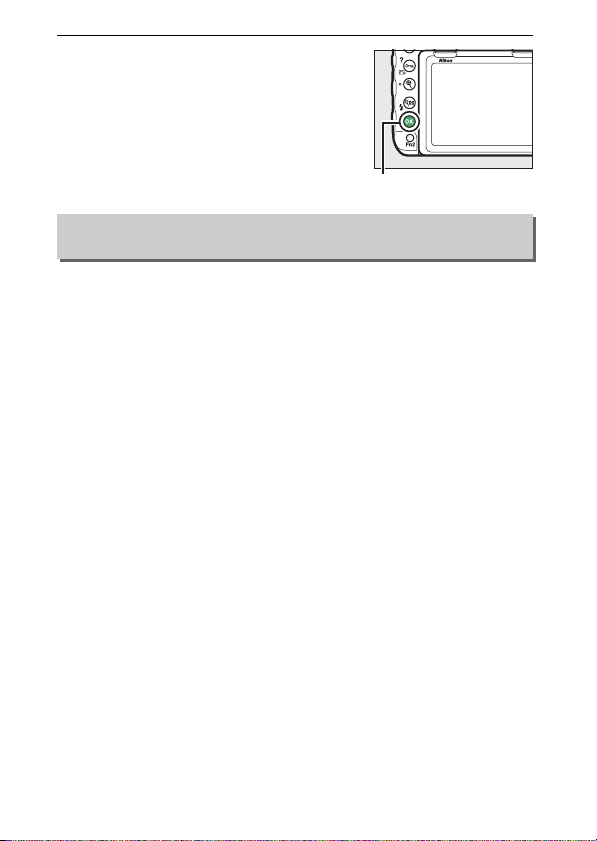
3 Нажмите J.
Кнопка J
Нажмите J для завершения операции.
Настройки просмотра
Кнопка G ➜ D ме ню режима просмотра
Выберите данные, которые будут отображаться на экране
информации о снимке во время просмотра. Нажмите 1 или 3 для
выделения параметра, затем нажмите 2, чтобы выбрать этот
параметр для экрана информации о снимке. Символ L появляется
рядом с выбранными элементами; чтобы отменить выбор, выделите
этот элемент и нажмите 2. Чтобы вернуться в меню режима
просмотра, нажмите J.
22 Сведения о параметрах меню
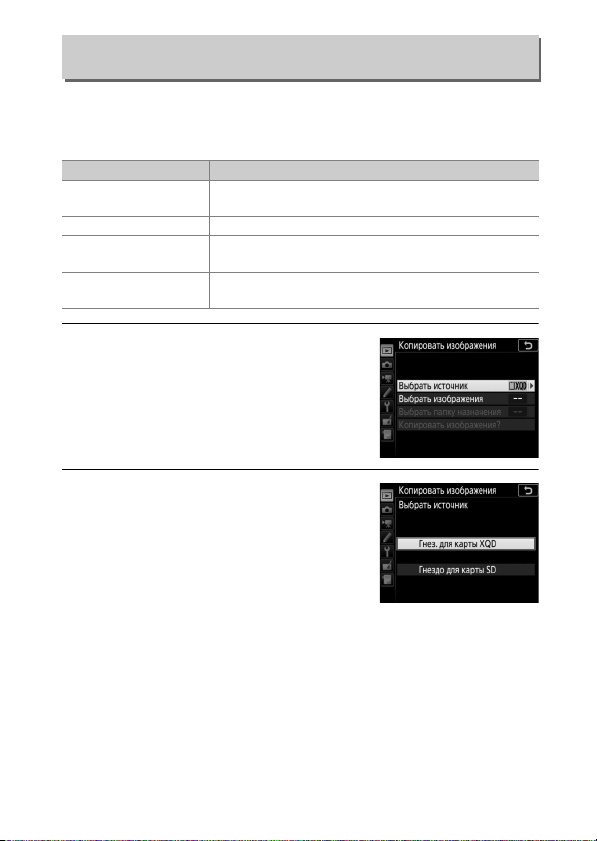
Копировать изображения
Кнопка G ➜ D меню режима просмотра
Копируйте снимки с одной карты памяти на другую. Этот параметр
доступен только в том случае, если в фотокамеру вставлены две
карты памяти.
Параметр Описание
Выбрать источник
Выбрать изображения Выберите снимки для копирования.
Выбрать папку
назначения
Копировать изображения?
Выберите карту памяти, с которой будут
копироваться снимки.
Выберите папку назначения на оставшейся карте
памяти.
Скопируйте выбранные снимки в указанное место
назначения.
1 Выберите Выбрать источник.
Выделите
Выбрать источник
и нажмите 2.
2 Выберите карту, с которой будет
выполняться копирование.
Выделите гнездо той карты памяти, с
которой будет выполняться копирование
изображений, и нажмите
J
.
23Сведения о параметрах меню
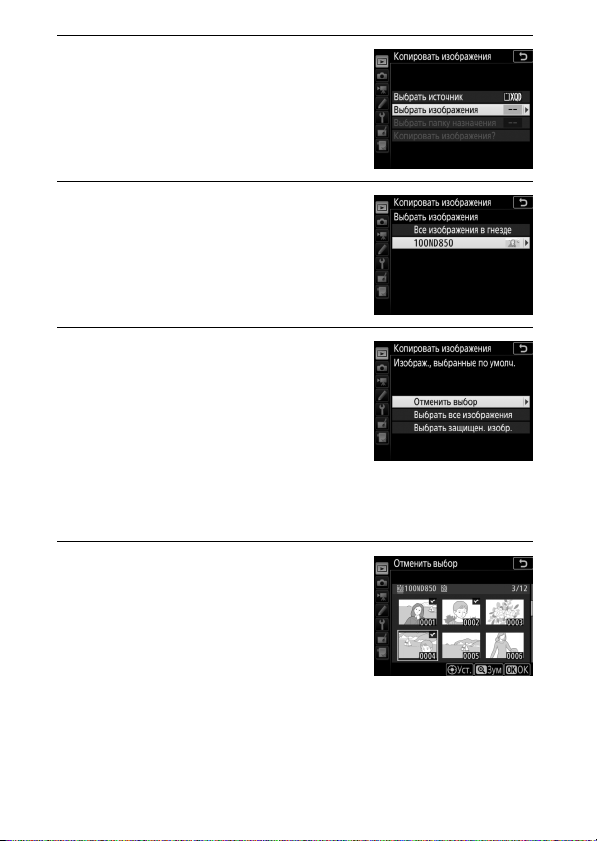
3 Выберите Выбрать изображения.
Выделите Выбрать изображения и
нажмите 2.
4 Выберите папку, из которой будет
выполняться копирование.
Выделите папку, в которой находятся
изображения для копирования, и
нажмите 2.
5 Сделайте начальный выбор.
Перед тем, как выбрать отдельные
изображения или отменить их выбор,
можно отметить все изображения или
все защищенные изображения в папке
для копирования, выбрав параметр
Выбрать все изображения или
Выбрать защищен. изобр. Чтобы отметить только отдельно
выбранные изображения для копирования, выберите параметр
Отменить выбор, прежде чем продолжить.
6 Выберите дополнительные
изображения.
Выделите снимки и нажмите
центральную кнопку мультиселектора,
чтобы выбрать снимки или отменить их
выбор (чтобы просмотреть выделенный
снимок в режиме полнокадрового
просмотра, нажмите и удерживайте кнопку X). Выбранные
изображения отмечаются символом L. После завершения
выбора нажмите J, чтобы перейти к шагу 7.
24 Сведения о параметрах меню
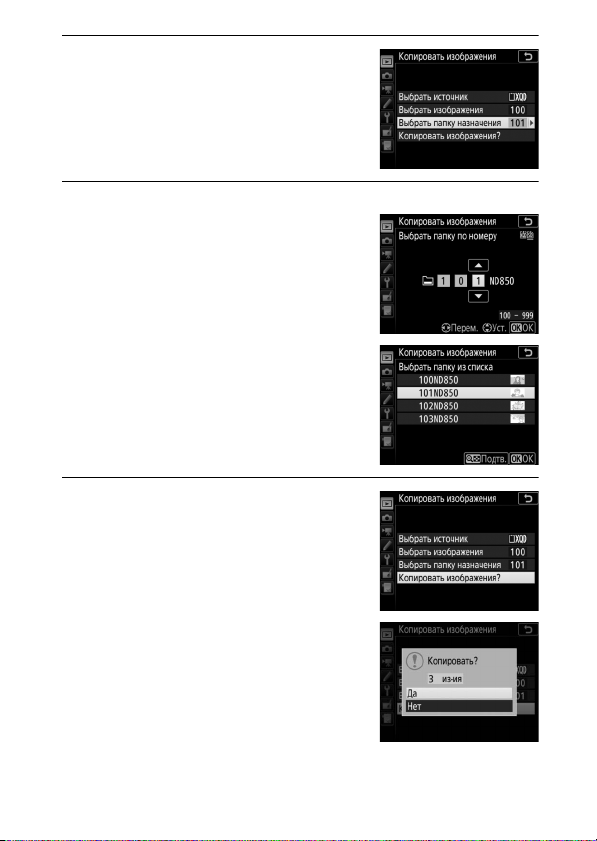
7 Выберите параметр Выбрать папку
назначения.
Выделите Выбрать папку назначения
и нажмите 2.
8 Выберите папку назначения.
Чтобы ввести номер папки, выберите
Выбрать папку по номеру, введите
номер (0 36) и нажмите J. Если папки с
выбранным номером не существует,
будет создана новая папка.
Чтобы выбрать папку из списка
имеющихся папок, выберите Выбрать
папку из списка, выделите папку и
нажмите J.
9 Скопируйте изображения.
Выделите Копировать изображения?
и нажмите J.
Отобразится диалоговое окно
подтверждения; выделите Да и нажмите
J. Снова нажмите J, чтобы выйти после
завершения копирования.
25Сведения о параметрах меню
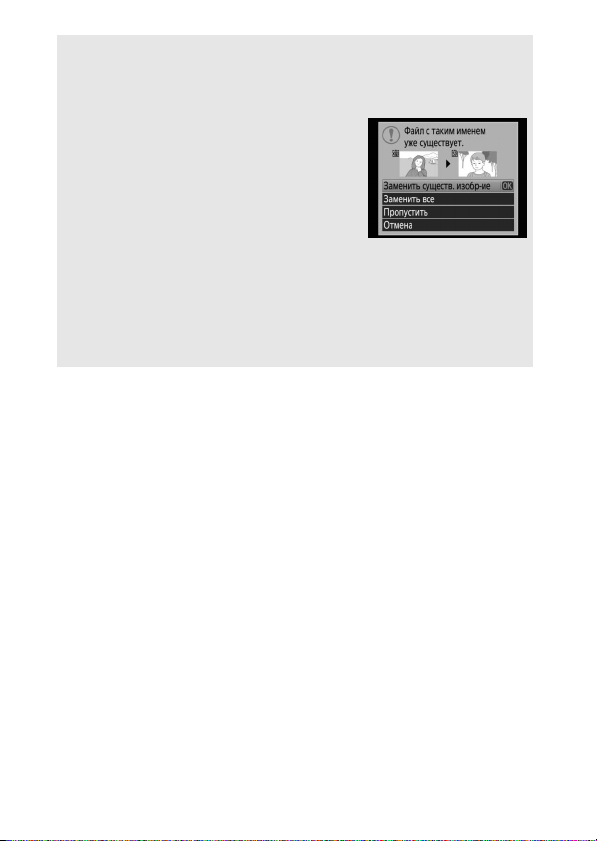
D Копирование изображений
Изображения не будут копироваться, если на карте памяти назначения
будет недостаточно свободного места. Перед копированием видеороликов
убедитесь, что батарея полностью заряжена.
Если папка назначения содержит изображение
с таким же именем, что и одно из копируемых в
нее изображений, то появится диалоговое окно
подтверждения. Выберите Заменить существ.
изобр-ие, чтобы заменить изображение на
копию, или выберите Заменить все, чтобы
заменить все имеющиеся изображения с
одинаковыми именами без последующего
напоминания. Чтобы продолжить копирование без замены изображения,
выберите Пропустить, или выберите Отмена, чтобы выйти из этого режима
без дальнейшего копирования изображений. Скрытые или защищенные
файлы в папке назначения заменяться не будут.
Состояние защиты и оценки копируются вместе с изоб ражениями. Скрытые
изображения скопировать нельзя.
26 Сведения о параметрах меню
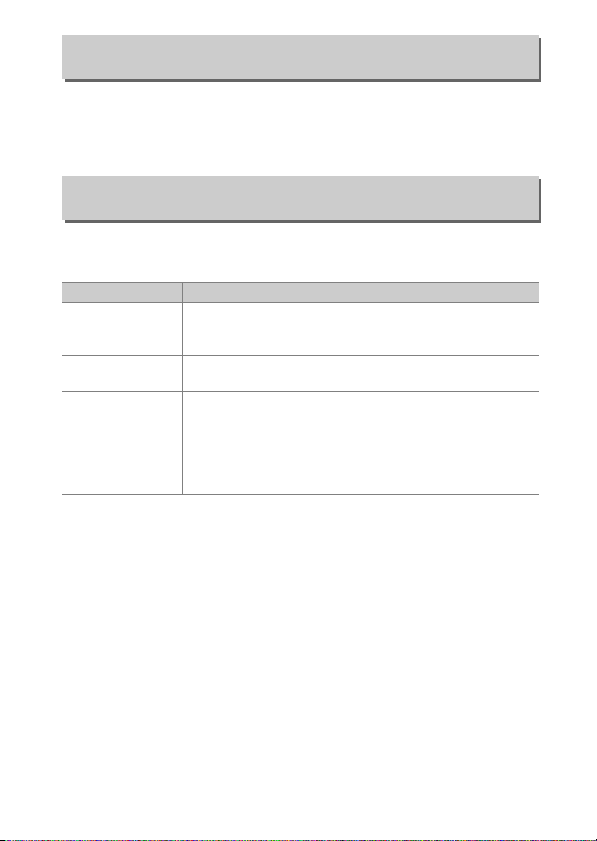
Просмотр изображения
Кнопка G ➜ D меню режима просмотра
Этот параметр определяет, будут ли снимки автоматически
отображаться на мониторе сразу после съемки. При выборе Выкл.
снимки можно отобразить только нажатием кнопки K.
После удаления
Кнопка G ➜ D меню режима просмотра
Выберите снимок, который будет отображаться после удаления
текущего снимка.
Параметр Описание
Показать
S
следующее
Показать
T
предыдущее
Продолж. без
U
изменений
Отображение следующего снимка. Если удаленный
снимок был последним кадром, будет показан
предыдущий снимок.
Показ предыдущего снимка. Если удаленный снимок был
первым кадром, будет показан следующий снимок.
Если снимки прокручивались в порядке записи, то будет
отображен следующий снимок, так же как для параметра
Показать следующее. Если снимки прокручивались в
обратном порядке, то будет отображен предыдущий
снимок, так же как для параметра Показать
предыдущее.
27Сведения о параметрах меню
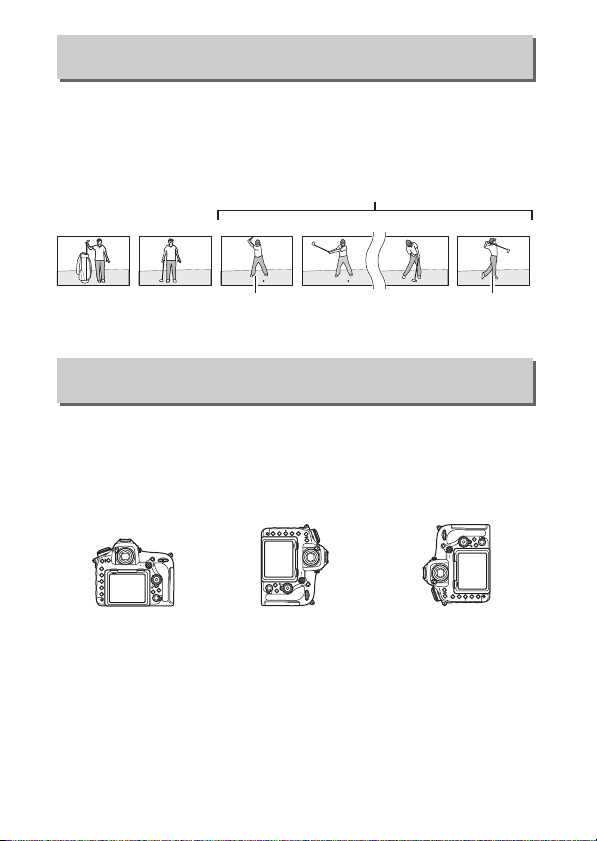
Показывать после серии
Кнопка G ➜ D ме ню режима просмотра
Выберите, будет ли снимок, отображаемый сразу после серии
снимков, сделанных в режиме непрерывной съемки, первым или
последним снимком в серии. Этот параметр действует только в том
случае, если параметр Просмотр изображения (0 27) выключен.
Самый последний снимок (серия)
DSC_0001.jpg DSC_0002.jpg DSC_0003.jpg DSC_0004.jpg DSC_0014.jpg DSC_0015.jpg
Отображается при выборе
Первое изображ. в серии
Отображается при выборе
Последнее изображ. в серии
Авт. поворот изображения
Кнопка G ➜ D ме ню режима просмотра
Если выбрано Вкл., то при записи фотографий сохраняется
информация об ориентации фотокамеры, что позволяет
автоматически поворачивать фотографии во время просмотра или
при просмотре в ViewNX-i или Capture NX-D. Записываются
следующие ориентации:
Горизонтальная
(альбомная) ориентация
Фотокамера повернута
на 90° по часовой
стрелке
Фотокамера повернута
на 90° против часовой
стрелки
Если выбрано значение Выкл., ориентация фотокамеры не
записывается. Выберите данный параметр при панорамировании
или фотосъемке с объективом, направленным вверх или вниз.
28 Сведения о параметрах меню
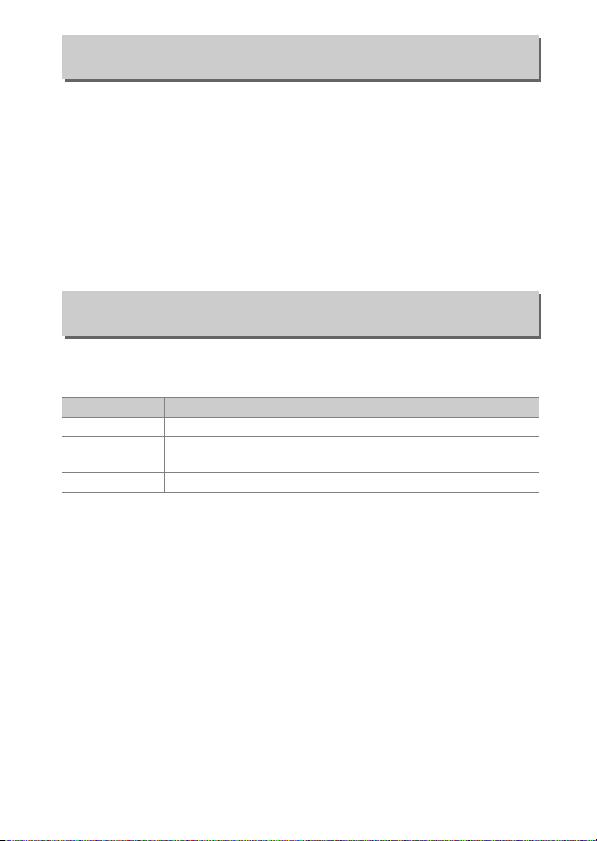
Повернуть вертикально
Кнопка G ➜ D меню режима просмотра
При выборе параметра Вкл. «вертикальные» снимки (в книжной
ориентации), сделанные с выбранным параметром Вкл. для Авт.
поворот изображения, будут автоматически повернуты для
отображения на мониторе. Снимки, сделанные со значением Выкл.
для параметра Авт. поворот изображения, будут отображены в
«горизонтальной» (альбомной) ориентации. Следует учитывать, что,
поскольку фотокамера уже находится в подходящей ориентации во
время съемки, изображения не будут поворачиваться
автоматически во время просмотра изображения.
Показ слайдов
Кнопка G ➜ D меню режима просмотра
Показ слайдов всех снимков в текущей папке просмотра (0 20).
Скрытые изображения (0 21) не отображаются.
Параметр Описание
Запуск Запуск показа слайдов.
Тип изображения
Интервал кадра Выбор времени отображения каждого снимка.
Выбор типа отображаемого изображения из Фотографии и
видеорол., Только фотографии и Только видеоролики.
29Сведения о параметрах меню
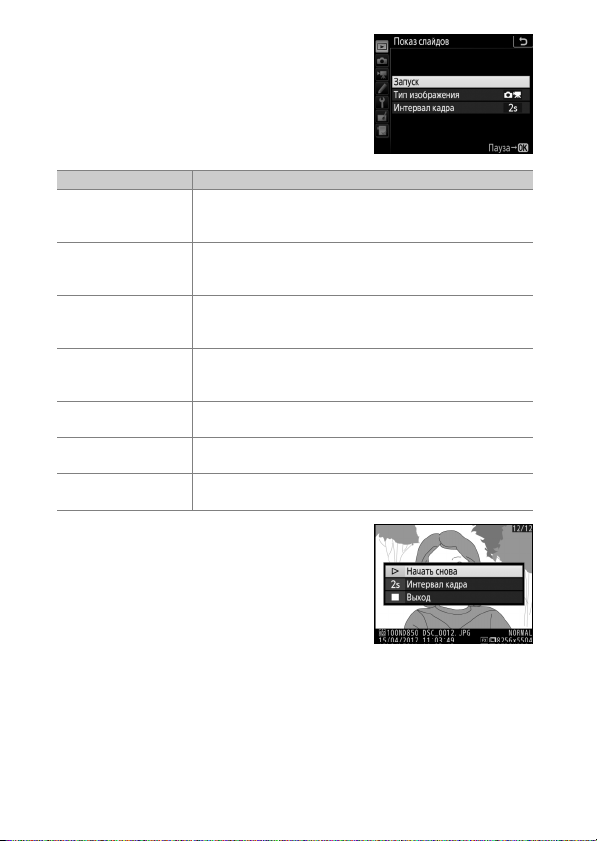
Чтобы запустить показ слайдов, выделите
Запуск и нажмите J. Во время показа
слайдов можно выполнять следующие
операции:
Действие Описание
Переход к
предыдущему/
следующему кадру
Просмотр
дополнительной
информации о снимке
Пауза
Регулировка громкости
Выход в меню режима
просмотра
Выход в режим
просмотра
Выход в режим съемки
Нажмите 4, чтобы вернуться к предыдущему кадру,
или 2, чтобы перейти к следующему.
Нажмите 1 или 3, чтобы изменить или скрыть
отображаемую информацию о снимке (только
фотографии).
Нажмите J, чтобы приостановить показ слайдов.
Чтобы начать снова, выделите Начать снова и
нажмите J.
Нажмите X во время просмотра видео, чтобы
увеличить громкость; нажмите W (M), чтобы
уменьшить громкость.
Нажмите G, чтобы закончить показ слайдов и
вернуться в меню просмотра.
Нажмите K, чтобы закончить показ слайдов и выйти в
режим просмотра.
Нажмите спусковую кнопку затвора наполовину,
чтобы вернуться в режим съемки.
После завершения показа слайдов
отображается диалоговое окно. Выберите
Начать снова, чтобы повторить показ
слайдов, или Выход, чтобы вернуться в
меню режима просмотра.
30 Сведения о параметрах меню
